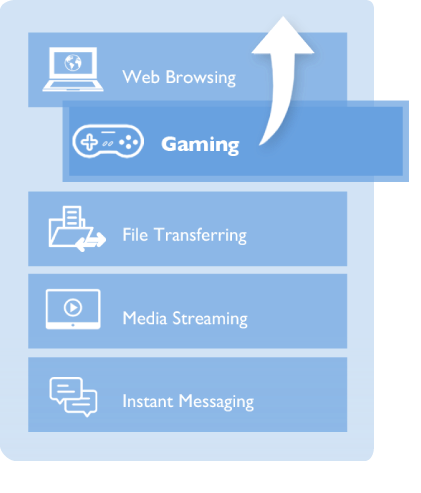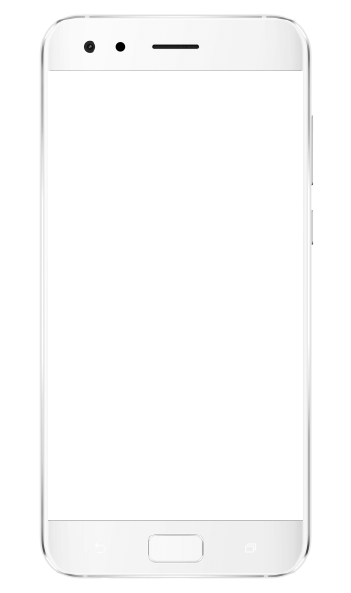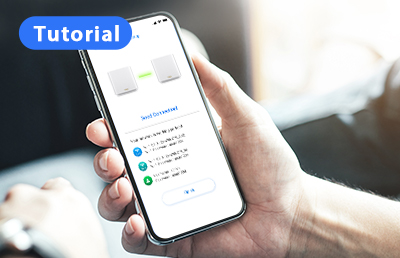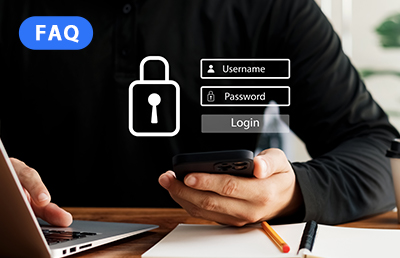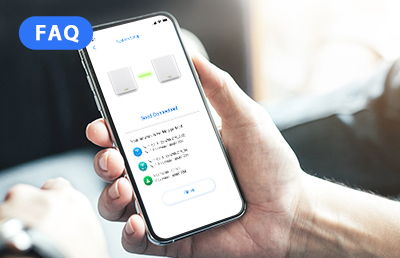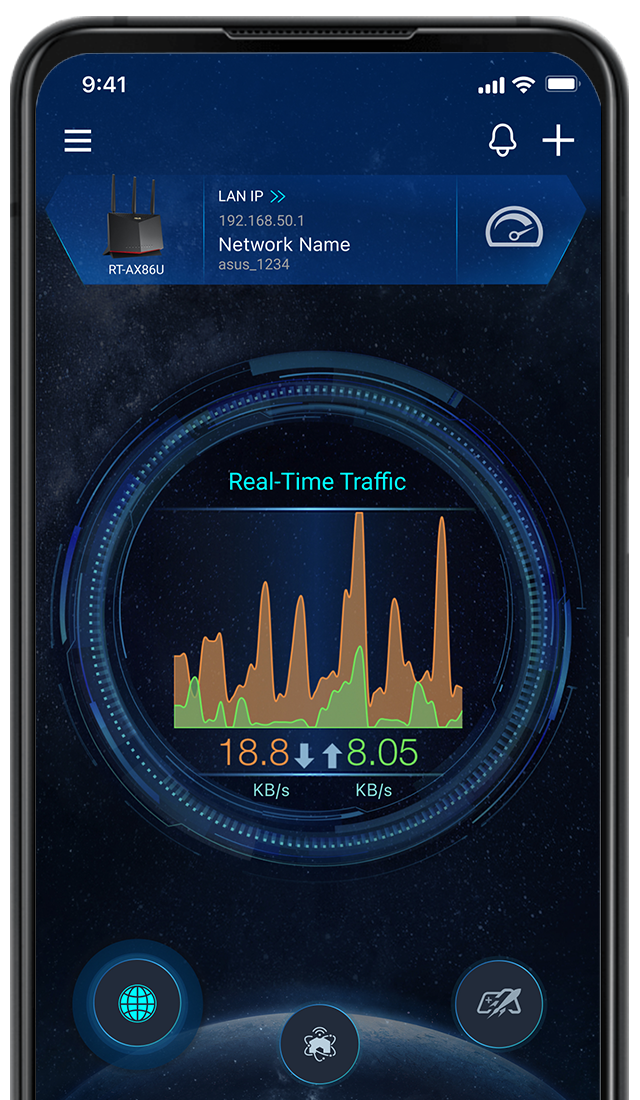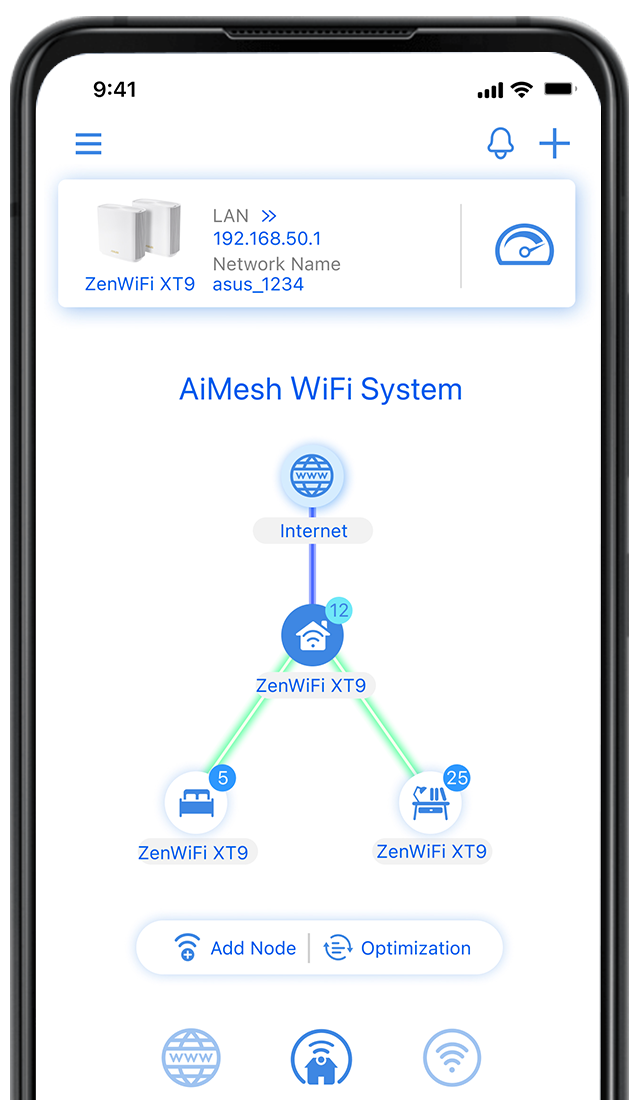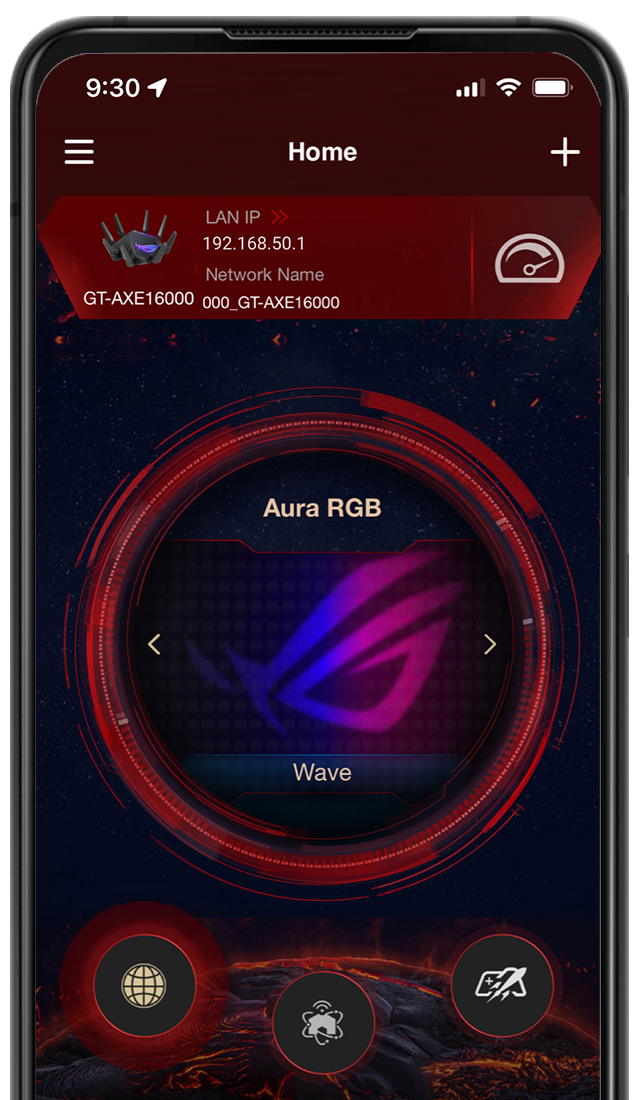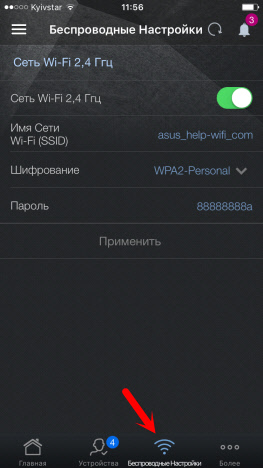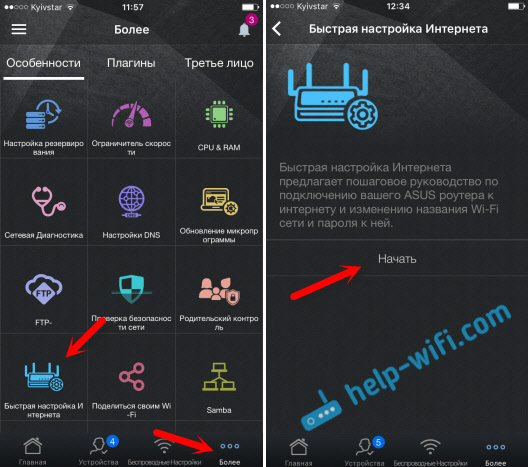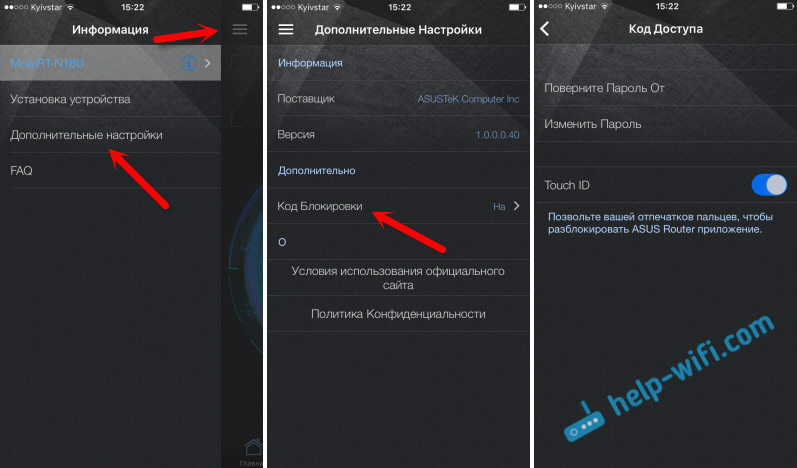Простота первоначальной настройки
Приложение ASUS Router App умеет автоматически4 обнаруживать находящиеся поблизости маршрутизаторы ASUS, поэтому процесс первоначальной настройки сети максимально упрощен. Достаточно лишь включить маршрутизатор, запустить мобильное приложение, сделать пару нажатий на нужные кнопки – и в Вашем распоряжении будет быстрая и защищенная беспроводная сеть Wi-Fi!
Мониторинг сети
Приложение ASUS Router позволяет удаленно наблюдать за состоянием ячеистой сети AiMesh5 и составляющих ее маршрутизаторов. Также с его помощью вы легко сможете отслеживать сетевой трафик и подключенные клиентские устройства, чтобы знать, что все работает именно так, как нужно, а в случае возникновения каких-либо проблем получать моментальные уведомления.
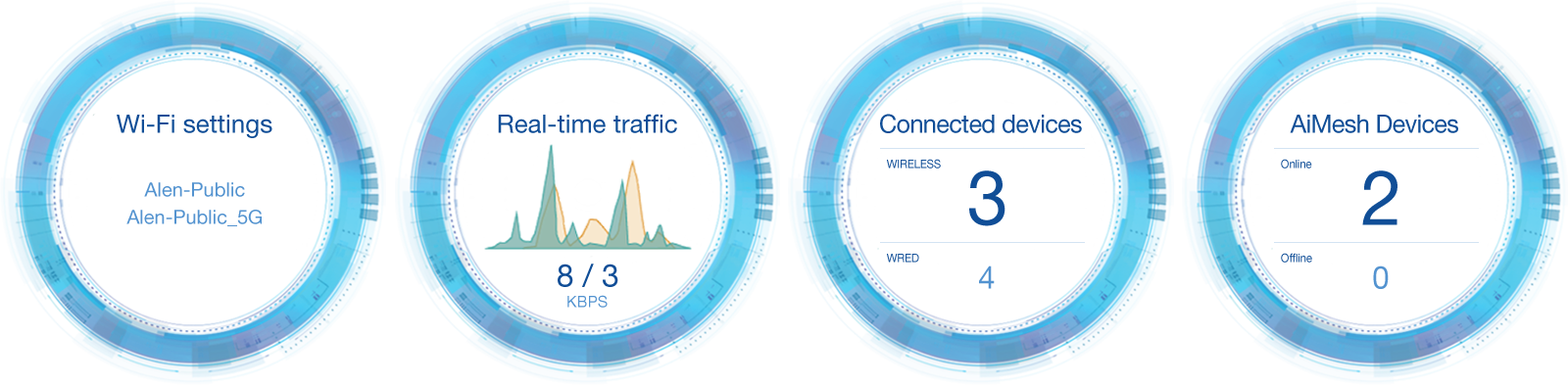
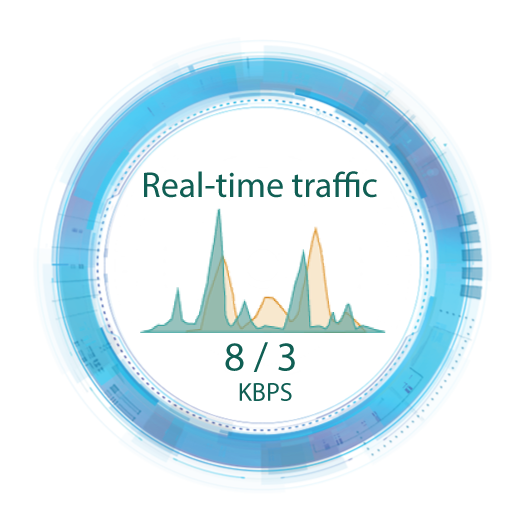
Управление сетевым доступом
В Ваших руках будут все настройки управления компьютерной сетью, поэтому Вы сможете контролировать, кто может получить доступ в интернет, указать ограничения на ширину сетевого канала для каждого устройства, задать параметры родительского контроля и предотвратить использование сетевых ресурсов неавторизованными пользователями – и все это парой нажатий на экран Вашего смартфона или планшета!
Проверка информационной безопасности
Система проверки информационной безопасности маршрутизатора всего
за несколько секунд просканирует его настройки5, обращая внимание
на следующее:
-
Степень надежности пароля администратора
-
Степень надежности пароля для сети Wi-Fi
-
Статус WPS
-
Статус внешнего доступа
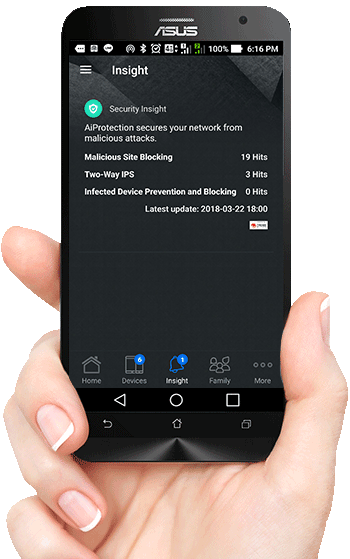
Максимальная скорость сети для онлайн-игр
Чтобы предоставить игровым устройствам или программам максимальный приоритет при использовании сетевого соединения достаточно нажать кнопку Game Boost5 в мобильном приложении ASUS Router App2. Для этого даже не нужно выходить из игры – ведь в роли панели управления выступает смартфон или планшет!
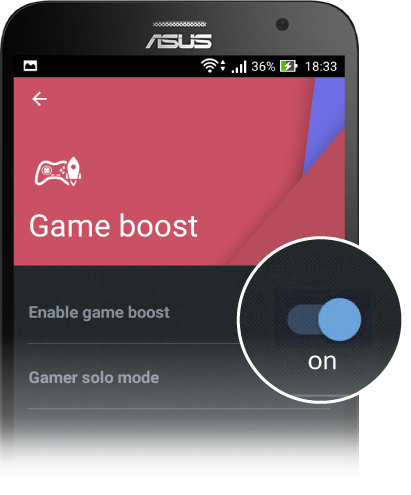
Родительский контроль
Защитите своих детей от опасностей интернета! Гибкие средства родительского контроля, доступные через приложение ASUS Router и являющиеся частью системы AiProtection, предлагают централизованный доступ ко всем настройкам в виде удобного интерфейса, который позволяет задать параметры информационной безопасности для всех устройств, которыми пользуются члены вашей семьи.
-
Мониторинг активности*
С помощью функции мониторинга можно отслеживать интернет-активность каждого пользователя домашней сети. Сведения о том, когда они пользовались интернетом и какой контент просматривали, отображаются в интуитивно понятном графическом формате. Здесь вы можете сгруппировать устройства, принадлежащие вашим детям, чтобы просмотреть совокупные данные, а также быстро применить блокировку интернет-доступа по расписанию и активировать функцию фильтрации контента.
-
Детский режим*
При редактировании настроек цифрового устройства или профиля пользователя достаточно активировать всего один параметр, и в отношении них будут автоматически применены фильтры, предотвращающие показ неподходящего для детей контента.
-
Блокировка по расписанию*
При редактировании настроек цифрового устройства или профиля пользователя достаточно активировать всего один параметр, и в отношении них будут автоматически применены фильтры, предотвращающие показ неподходящего для детей контента.
-
Фильтрация контента*
Блокировка мобильных приложений и веб-сайтов различных категорий для определенных цифровых устройств. Функция DPI-фильтрации работает не только по URL-адресам сайтов, но и по анализу содержимого сетевых пакетов. Таким образом, она способна отфильтровывать не только тот контент, который отображается веб-браузером, но и тот, что получают мобильные приложения*.
-
С помощью функции мониторинга можно отслеживать интернет-активность каждого пользователя домашней сети. Сведения о том, когда они пользовались интернетом и какой контент просматривали, отображаются в интуитивно понятном графическом формате. Здесь вы можете сгруппировать устройства, принадлежащие вашим детям, чтобы просмотреть совокупные данные, а также быстро применить блокировку интернет-доступа по расписанию и активировать функцию фильтрации контента.
-
При редактировании настроек цифрового устройства или профиля пользователя достаточно активировать всего один параметр, и в отношении них будут автоматически применены фильтры, предотвращающие показ неподходящего для детей контента.
-
При редактировании настроек цифрового устройства или профиля пользователя достаточно активировать всего один параметр, и в отношении них будут автоматически применены фильтры, предотвращающие показ неподходящего для детей контента.
-
Блокировка мобильных приложений и веб-сайтов различных категорий для определенных цифровых устройств. Функция DPI-фильтрации работает не только по URL-адресам сайтов, но и по анализу содержимого сетевых пакетов. Таким образом, она способна отфильтровывать не только тот контент, который отображается веб-браузером, но и тот, что получают мобильные приложения*.
- Примечание:
- 1. Для совместимости маршрутизатора с приложением ASUS Router необходимо установить прошивку версии 3.0.0.4.380 или более поздней. Скачать последнюю версию прошивки можно на странице официального сайта ASUS, посвященной конкретной модели маршрутизатора.
- 2. Приложение ASUS Router совместимо со всеми маршрутизаторами ASUS стандартов Wi-Fi и 4G/LTE, а также большинством DSL-маршрутизаторов (кроме моделей DSL-AC68VG, DSL-AC87VG, DSL-AC88U, DSL-AC88U-B и DSL-AC3100, которые пока не поддерживаются).
- 3. Управление сетевыми параметрами через приложение ASUS Router доступно для DSL-маршрутизаторов после проведения первоначальной настройки через веб-интерфейс. Маршрутизаторы DSL-AC52U, DSL-AC55U и DSL-AC56U пока не поддерживают возможность управления системой AiProtection через приложение ASUS Router – это осуществляется только через веб-интерфейс.
- 4. Устройства Apple с операционной системой iOS требуют поиска и подключения к сети Wi-Fi вручную, через меню настроек.
- 5. Функции GameBoost, AiProtection и AiMesh поддерживаются не всеми моделями маршрутизаторов. Узнать о поддержке данных технологий можно на соответствующей странице продукта официального сайта ASUS.

 ASUS Router App Easy Network Management
ASUS Router App Easy Network Management
at Your Fingertips
What’s New
-
Complete Protection for All Your Devices
-
How to Set Up ZenWiFi AX via ASUS Router App
-
How to update the firmware of your router to the latest version via ASUS Router App?
-
How to set up On-demand WireGuard® VPN on mobile device?
-
How to bind trust account to my ASUS router?
-
How to manage multiple ASUS routers by ASUS router app?
Easier-Than-Ever Setup
With the in-app quick setup guide, you can simply follow the on-screen instructions and set up your router or ZenWiFi system in just three steps. No need to worry about complex router setup and configuration!
00Follow the quick setup guide
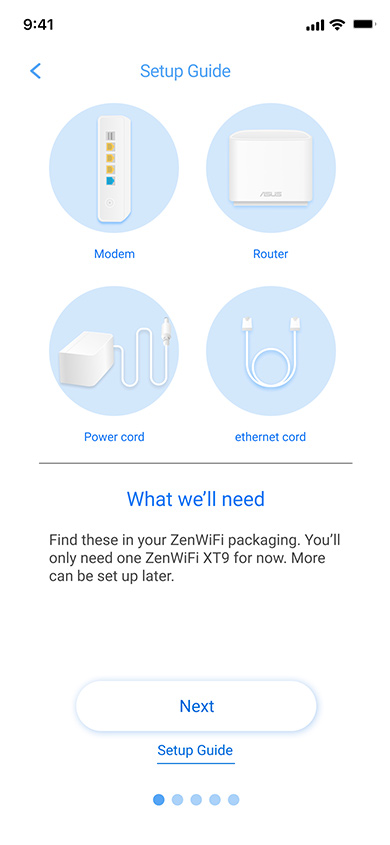
01Turn on your ASUS Router
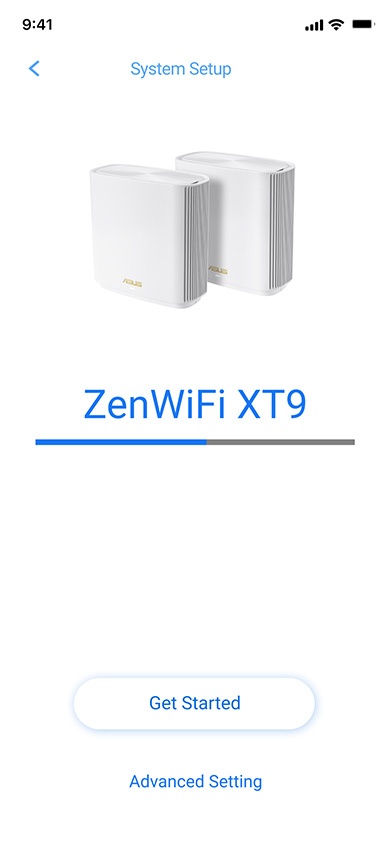
02Create your WiFi network name
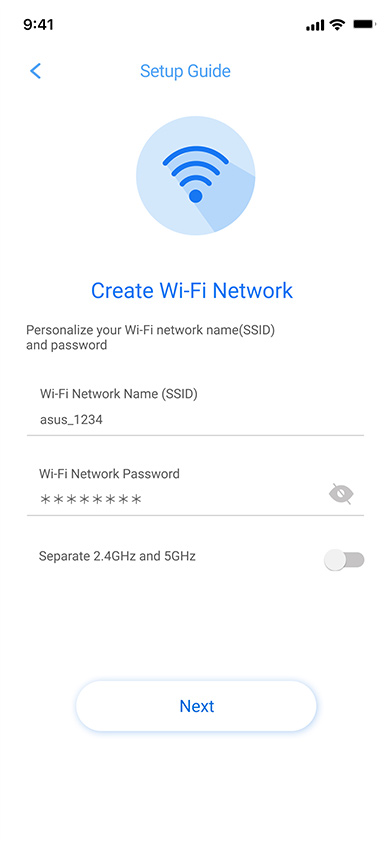
03Setup completed!
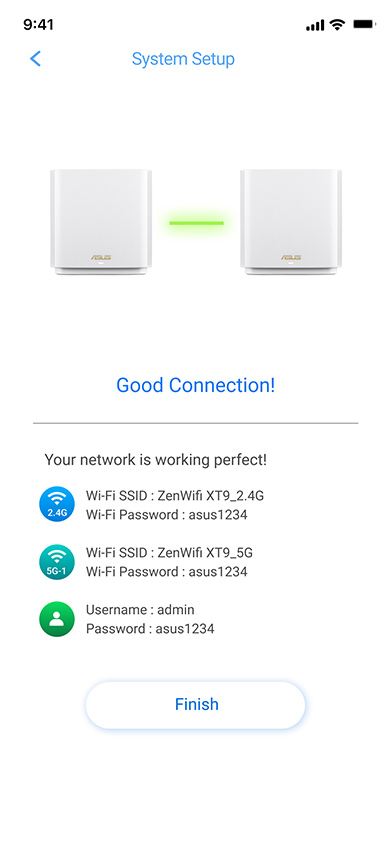
Visualized Network Information
The ASUS router app lets you keep an eye on your network status wherever you are and take instant actions to effectively manage your router.
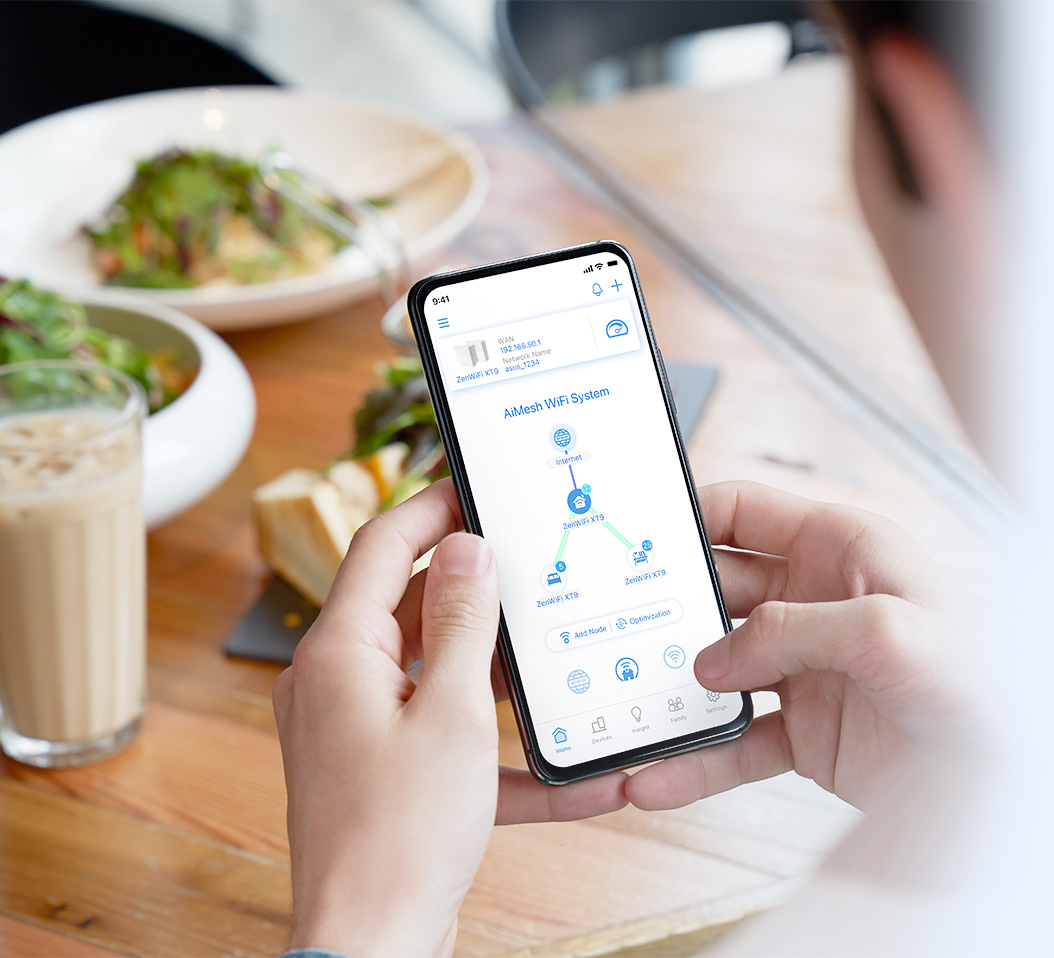
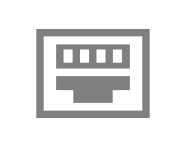
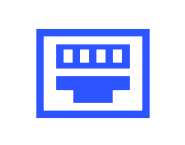
Port Status
Check the diagnostics for your router port connections, and get troubleshooting tips to improve your network connectivity.


AiMesh Topology
Monitor your mesh network status and determine the connection quality of each mesh node. You can also add another mesh node via the shortcut or perform one-tap optimization for more stable AiMesh connections.
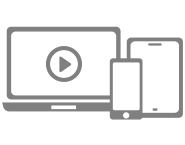
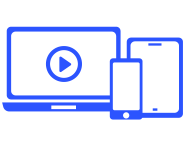
Connected Devices
See how many devices are connected to your network, and get the device list for detailed information.
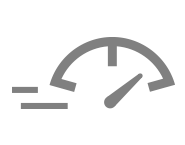
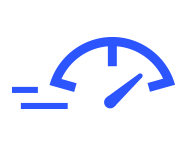
Real-Time Traffic
Review real-time network traffic, and understand your network data usage at a glance.
Network Security Within Reach
Take the stress out of security with our intuitive ASUS Router app. All the management and security functions you need are in one place, and the app-exclusive functions make router control and management simpler than ever.
Learn more about ASUS network security
-
Security Made Easy
-
Free Parental Controls
-
VPN Your Way
App-only security features, such as the ASUS Safe Browsing and AiProtection security scan, provide a one-click online protection and security summary of your router. When away from home, you can also access your home network securely with ASUS Instant Guard’s sharable secure VPN.
Learn more about ASUS Instant Guard
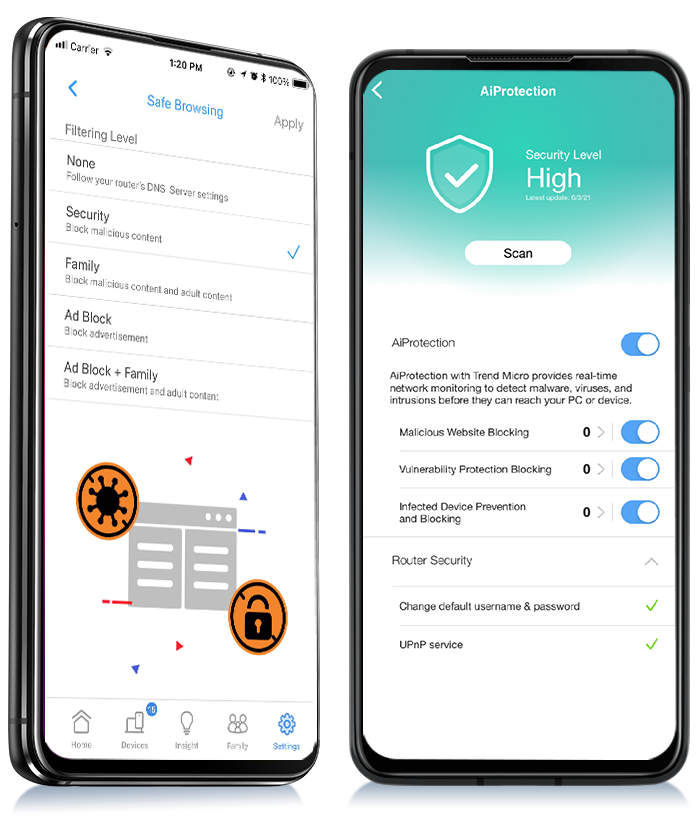

With the ASUS Router app, it’s easier to check your kids’ online activity, set content filtering for each connected device, and manage their screen time. The intuitive profile management also gives you more flexibility to customize settings for kids of different ages.
Enjoy secure VPN access for streaming, gaming and other region-exclusive services with a hassle-free VPN setup on the ASUS Router app. You can choose from different protocols, including OpenVPN and the latest WireGuard®, to handle a variety of VPN scenarios without interfering with the browsing experience of an ordinary internet connection.
Choose Your Own Theme
Select the color theme that best fits your mood and router style. You are free to change the app theme whatever you like!
-
Techno
Blue -
Simplicity
White -
Gaming
Red -
OLED
Black
-
Techno
Blue -
Simplicity
White -
Gaming
Red -
OLED
Black
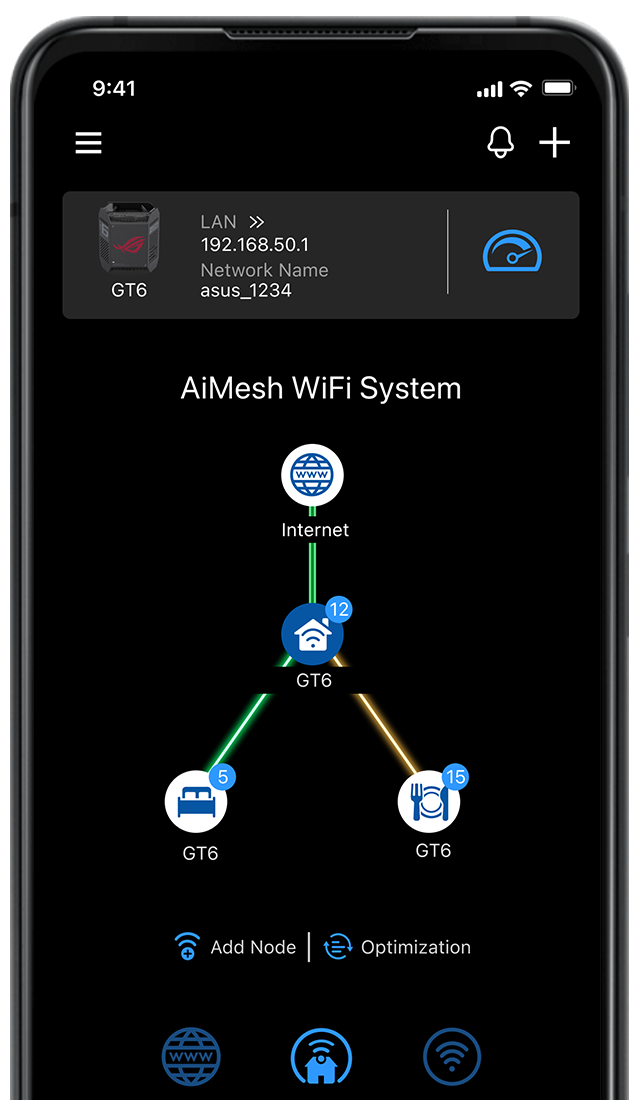
Решил написать о программе ASUS Router. Это приложение для мобильных устройств, смартфонов и планшетов, которые работают на Android, или iOS. С помощь этого приложения, можно очень удобно и легко настроить роутер ASUS, или просто управлять им. Компании ASUS удалось создать действительно классное, и красивое приложение для управления маршрутизатором с мобильных устройств. Я протестировал его на Android-смартфоне, и на iPhone. Функционал приложения, и внешний вид, практически одинаковый на обоих платформах.
Возможности приложения «ASUS Router»:
- Установка и настройка нового маршрутизатора от ASUS. Устанавливаем соединение в программе, и задаем необходимые настройки.
- Просмотр информации в режиме реального времени: использование трафика, загрузка процессора и памяти, просмотр клиентов.
- Управление Wi-Fi сетью: отключение, смена пароля, просмотр пароля беспроводной сети, активация режима «Wi-Fi Eco».
- Просмотр и управление Wi-Fi и проводными клиентами: информация о подключенных к роутеру устройствах, блокировка интернета, ограничение скорости.
- Другие функции: обновление ПО, диагностика роутера, диагностика безопасности, родительский контроль, запуск FTP и Samba, настройка интернета, перезагрузка роутера и т. д.
Совместимые роутеры:
Программа умеет работать не со всеми маршрутизаторами. Например, с ASUS RT-N12 она отказалась работать. В магазине приложений (Google Play, или App Store), в описании указаны модели поддерживаемых маршрутизаторов. Думаю, в ближайшее время список пополнится и более дешевыми моделями.
Давайте подробнее рассмотрим основные функции и возможности. А так же, разберемся, как настроить новый роутер ASUS через программу с планшета, или телефона. Что в большинстве случаев даже проще, чем с компьютера, через web-интерфейс. Проверял я на роутере ASUS RT-N18U.
Управляем роутером ASUS со смартфона, или планшета
Установить приложение «ASUS Router» можно с Google Play, если у вас устройство на Android. А если у вас мобильное устройство от Apple, то из App Store. Через поиск, ищите по запросу «ASUS Route». Программа конечно же бесплатная.
На всякий случай, даю ссылки на программу в магазинах приложений:
- App Store – https://itunes.apple.com/ru/app/asus-router/id1033794044?mt=8
- Android – https://play.google.com/store/apps/details?id=com.asus.aihome&hl=ru
Думаю, с установкой проблем не возникнет. Устанавливаем, и запускам приложение. Вы должны быть подключены к своему роутеру ASUS, которым хотите управлять.
В главном окне выбираем пункт «Я хочу управлять этим маршрутизатором» (да, перевод интересный. Имеется введу роутер, к которому вы сейчас подключены). Дальше, выбираем наш маршрутизатор, указываем имя пользователя и пароль (которые защищают настройки вашего роутера, по умолчанию: admin и admin), и нажимаем кнопку «Войти».
В главном окне будет отображаться интересное кольцо, с разной информацией в режиме реального времени: трафик, пользователи, загрузка ЦП. Информацию в кольце можно перелистывать. А если нажать на название нашего маршрутизатора, то откроется подробная информация по роутеру: IP-адрес, MAC-адрес, версия прошивки, можно сделать сброс настроек, перезагрузить роутер, отключится и т. д.
Управление подключенными устройствами (клиентами)
Снизу есть вкладка «Устройства». Открываем ее, и смотрим, кто в данный момент подключен к вашему роутеру ASUS. Как посмотреть клиентов с компьютера, через web-интерфейс, я писал здесь. Там будут отображаться как Wi-Fi клиенты, так и устройства, которые подключены по кабелю. Нажав на необходимое устройство, можно заблокировать для него доступ к интернету, и ограничить скорость для конкретного устройства. Жаль, что нет возможности полностью заблокировать клиента, по MAC-адресу. И почему-то показывает, что iPad по сетевому кабелю подключен 🙂
Настройка Wi-Fi сети роутера ASUS с планшета, или смартфона
Для настройки беспроводной сети, снизу выделена отдельная вкладка «Беспроводные настройки». Там можно сменить название сети (SSID), сменить пароль на Wi-Fi, или отключить его. А еще, можно полностью отключить Wi-Fi сеть. Но, будьте осторожны. Ведь после отключения Wi-Fi сети, вы не сможете управлять роутером. Если у вас двухдиапазонный роутер, то там будет возможность отдельно управлять сетью Wi-Fi 5GHz.
Другие возможности приложения ASUS Router
Мы рассмотрели основные возможности. Давайте теперь рассмотрим функции, которые находятся на вкладке «Более». Там находятся разные настройки:
- Настройка резервирования – можно создать копию настроек роутера, и восстановить их при необходимости (полезная штука).
- Ограничитель скорости – можно задавать ограничения по скорости, для разных клиентов.
- CPU & RAM – смотрим насколько загружен процессор и память роутера.
- Сетевая диагностика – разные утилиты для диагностики маршрутизатора ASUS.
- Настройки DNS – можно вручную прописать свои DNS. Полезно при разных проблемах в работе интернета. Например, когда не открываются некоторые сайты.
- Обновление микропрограммы – проверка и обновление прошивки роутера ASUS. Но, обновлять ПО я советую все таки с компьютера. Вот инструкция по прошивке маршрутизаторов ASUS.
- FTP — запуск и управление FTP сервером на роутере ASUS. Либо, смотрите статью по настройке FTP через настройки роутера ASUS.
- Проверка безопасности сети – тест на обнаружение уязвимостей в вашем роутере. Дает информацию по плохим паролям, включенным службам и другим настройкам. Хорошая настройка для всех, кто переживает за безопасность своей сети.
- Родительский контроль – управление доступом к интернету для отдельных устройство. Но, мне кажется, что намного удобнее управлять этими функциями на вкладке «Устройства».
- Быстрая настройка интернета – здесь можно задать параметры для подключения к интернет-провайдеру. Задать настройки PPPoE, L2TP, PPTP и т. д. Это мастер быстрой настройки роутера.
- Поделится своим Wi-Fi – можно просмотреть название своей Wi-Fi сети и пароль к ней (для подключения новых устройств), или отправить эту информацию через социальные сети.
- Samba – управление общим доступом к файлам, которые находятся на подключенном к роутеру ASUS USB накопителе.
- Статистика трафика – скорость входящего и исходящего трафика.
- Режим «Wi-Fi eco» – я его еще пока не проверил, но если включить эту функцию, то уменьшается мощность Wi-Fi для экономии энергии. Ну и по идеи, излучение будет меньше.
В зависимости от модели маршрутизатора, количество функций может отличатся. Так же, в правом верхнем углу, можно увидеть уведомления с советами по настройке роутера.
Теперь немного скриншотов с разными настройками.
Настроек там очень много, все показать нереально.
Все красиво и функционально. Вот бы только перевод на русский язык немного доработали, а так все хорошо. Только будьте внимательны, не меняйте настроек, если не знаете за что они отвечают.
Настройка нового роутера ASUS с Android, или iOS устройства
Если у вас новый маршрутизатор, и вы хотите настроить его через программу с мобильного устройства, то подключитесь к его беспроводной сети. Сеть будет со стандартным названием. А пароль (PIN) по умолчанию (заводской), указан на самом маршрутизаторе (на наклейке). Но, там Wi-Fi сеть по умолчанию вроде бы не защищена.
Включаем роутер, подключаем к нему интернет (в WAN разъем), подключаемся с мобильного устройства к Wi-Fi сети нового роутера, и заходим в программу ASUS Router. Если в главном окне выбрать «Я хочу настроить новый роутер», то появится небольшая, пошаговая инструкция. Но, так как вы уже подключены к беспроводной сети своего маршрутизатора, то просто выбираем верхний пункт.
Затем выбираем свой маршрутизатор, и указываем заводской пароль и имя пользователя (admin и admin).
Основные настройки, которые нужно выполнить, это настройка подключения к провайдеру и настройка Wi-Fi сети, установка пароля. Это можно сделать с помощью мастера быстрой настройки, который находится на вкладке «Более» – «Быстрая настройка интернета». Нажимаем на кнопку начать, и следуем инструкция. Это отличный способ настроить новый маршрутизатор ASUS.
После быстрой настройки, вы можете сменить любые параметры уже через отдельные разделы с настройками в программе ASUS Router. Главное, что бы интернет через роутер заработал.
Защита приложения
Можно поставить пароль, который будет запрашиваться при входе в приложение ASUS Router. Или, использовать сенсор отпечатка пальца (Touch ID). Но, у меня на iPhone 6 он почему-то не заработал. Что бы поставить пароль, откройте меню, выберите «Дополнительные настройки», затем «Код блокировки», и задайте пароль.
Теперь никто не сможет получить доступ к настройкам роутера через ваш смартфон.
Пишите в комментариях, понравилась ли вам программа. Так же, можете задавать вопросы. Всего хорошего!
ASUS – один из ведущих производителей роутеров, предлагающих широкий выбор моделей для различных потребностей пользователей. Однако, чтобы полностью раскрыть потенциал роутера ASUS, необходимо использовать специальные приложения, разработанные именно для работы с этими устройствами. В данной статье мы рассмотрим лучшие приложения для роутера ASUS, а также поделимся рекомендациями по их использованию.
Одним из наиболее полезных приложений для роутера ASUS является ASUS Router. С помощью данного приложения вы сможете легко настроить и управлять своим роутером прямо с мобильного устройства. Приложение предоставляет широкие возможности, включая настройку сети, контроль доступа, управление гостевым доступом и многое другое. Кроме того, ASUS Router обладает интуитивно понятным интерфейсом, что облегчает работу с приложением даже для новичков.
Еще одним полезным приложением для роутера ASUS является AiMesh. Это приложение позволяет создавать мощные многодиапазонные беспроводные сети, объединяя несколько роутеров ASUS в единую систему. Благодаря AiMesh вы сможете усилить сигнал Wi-Fi и покрытие сети даже в больших помещениях. Приложение обладает широкими функциональными возможностями, такими как управление настройками Wi-Fi, контроль пропускной способности и многое другое.
Наконец, не стоит забывать о приложении AiProtection, которое позволяет обеспечить высокий уровень безопасности вашей сети. Приложение предлагает защиту от вредоносных программ и атак, блокировку опасных сайтов, родительский контроль и другие возможности. Таким образом, использование AiProtection является необходимым шагом для обеспечения безопасности вашей сети и защиты ваших устройств от возможных угроз.
Приложение для управления сетью и настройки роутера ASUS
ASUS предлагает собственное приложение для управления сетью и настройки своих роутеров. Это приложение, называемое ASUS Router, обеспечивает максимальную гибкость и удобство при настройке и контроле вашей домашней сети.
ASUS Router позволяет вам настроить различные параметры вашего роутера, включая настройки подключения к Интернету, безопасности, контроля доступа и многое другое. Вы также можете настроить сетевые режимы, включая мостовой режим, а также управлять беспроводной сетью и подключенными устройствами.
ASUS Router предлагает простое и интуитивно понятное пользовательское интерфейс, который облегчает настройку роутера и контроль над сетью. Вы можете легко настраивать и изменять параметры сети, а также отслеживать подключенные устройства и их активность.
Одна из особенностей ASUS Router — это возможность настройки родительского контроля. Вы можете легко ограничить доступ детей к определенным сайтам и контенту, установить расписание интернет-подключения и многое другое. Это позволяет вам контролировать активность в сети и обеспечить безопасность в интернете для всех участников вашей семьи.
ASUS Router также предлагает множество дополнительных функций, таких как подключение к VPN, настройка гостевой сети, а также возможность настройки сетевых настроек с помощью мобильного устройства. Все это делает приложение ASUS Router идеальным выбором для управления вашей домашней сетью и настройки роутера ASUS.
Приложение для повышения безопасности и защиты данных на роутере ASUS
ASUS предлагает своим пользователям мощный инструмент для повышения безопасности и защиты данных на их роутерах. Это приложение позволяет создавать надежные пароли для Wi-Fi сети, ограничивать доступ к определенным сайтам, просматривать и контролировать подключенные устройства, а также мониторить и защищать сеть от вредоносных атак.
Главной функцией приложения является создание сложных и надежных паролей для Wi-Fi сети. Приложение генерирует пароль, учитывая все требования безопасности, такие как длина, использование разных символов и цифр, а также исключение очевидных комбинаций. Это помогает защитить вашу Wi-Fi сеть от несанкционированного доступа.
Приложение также предоставляет возможность ограничить доступ к определенным сайтам. Это особенно полезно для родителей, которые хотят контролировать время проведенное своими детьми в интернете и защитить их от неподходящего контента. Вы можете создавать список запрещенных сайтов или установить режим блокировки на определенные часы дня.
Приложение также упрощает контроль и управление подключенными устройствами. Вы можете просмотреть список всех подключенных устройств и контролировать их доступ к интернету. Также вы можете легко определить, сколько трафика используется каждым устройством, и принять меры для оптимизации домашней сети.
Наконец, приложение обеспечивает защиту вашей сети от вредоносных атак и хакеров. Оно мониторит активность в сети и предупреждает вас о подозрительной активности или попытках взлома. Приложение также обновляется регулярно, чтобы быть в курсе последних угроз и обеспечивать надежную защиту вашей сети.
В целом, приложение для повышения безопасности и защиты данных на роутере ASUS является очень полезным инструментом для обеспечения безопасности вашей домашней сети. Оно предоставляет удобные и мощные функции, которые помогут защитить вашу Wi-Fi сеть и ваши данные от несанкционированного доступа и кибератак.
MACDATA » ASUS » Управление роутером ASUS с помощью приложения ASUS Router на смартфоне (Android, iOS)
В современном мире, когда мы все больше времени проводим в интернете, надежный и функциональный роутер является неотъемлемой частью нашего домашнего интернет-подключения. В таком случае, управление роутером должно быть удобным и доступным не только с компьютера, но и со смартфона.
Одной из популярных и удобных платформ для управления роутером ASUS является приложение ASUS Router. Оно доступно для пользователей Android и iOS и позволяет осуществлять большое количество настроек и контролировать работу устройства из любого уголка дома или даже вдали от него.
ASUS Router позволяет пользователям вести полный контроль над своим роутером: настраивать безопасность, управлять доступом к сети, создавать гостевые сети, оптимизировать работу Wi-Fi и многое другое. Управление роутером через приложение стало еще проще и удобнее, ведь все настройки доступны в одном удобном интерфейсе на смартфоне.
Как управлять роутером ASUS через приложение ASUS Router на смартфоне
ASUS Router — это приложение, которое позволяет легко и удобно управлять роутером ASUS с помощью смартфона. Оно доступно для устройств на платформе Android и iOS и предлагает широкий спектр функций для контроля и настройки роутера.
Установка и настройка приложения ASUS Router
Для начала необходимо установить приложение ASUS Router на свой смартфон. Для этого можно воспользоваться магазином приложений Google Play или App Store в зависимости от операционной системы вашего устройства.
После установки необходимо подключить свой смартфон к Wi-Fi сети, созданной роутером ASUS. Затем запустите приложение ASUS Router и следуйте инструкциям на экране для настройки подключения к роутеру.
Основные функции приложения ASUS Router
ASUS Router предоставляет множество полезных функций для управления роутером ASUS. С помощью приложения вы можете:
- Настроить и изменить пароль для доступа к роутеру;
- Управлять доступом к сети, блокировать или разрешать доступ конкретным устройствам;
- Создавать гостевую сеть для временного подключения гостей;
- Настроить функцию родительского контроля и установить ограничения для детей;
- Проверить скорость интернет-соединения и управлять качеством обслуживания (QoS);
- Настроить и управлять виртуальными серверами, VPN и другими функциями роутера.
Преимущества управления роутером через приложение на смартфоне
Использование приложения ASUS Router на смартфоне предлагает ряд преимуществ:
- Удобство — вы можете управлять роутером в любое время и из любого места, где есть интернет-соединение;
- Простота — приложение имеет интуитивно понятный интерфейс и легкую навигацию, что делает процесс управления роутером простым и понятным;
- Быстрый доступ — с приложением ASUS Router, вы можете быстро получить доступ ко всем настройкам роутера без необходимости входа в его административную панель через браузер;
- Мобильность — контроль и настройка роутера через смартфон дают вам гибкость и мобильность, что особенно удобно в поездках и нахождении вне дома.
В итоге, управление роутером ASUS с помощью приложения ASUS Router на смартфоне — это современный и удобный способ контролировать и настраивать свою Wi-Fi сеть в любое время и из любого места.
Установка и настройка приложения ASUS Router на смартфоне
Для управления роутером ASUS с помощью смартфона необходимо установить приложение ASUS Router с официального магазина приложений для операционной системы вашего устройства. Приложение доступно как для устройств на базе Android, так и для iOS.
1. Для установки приложения ASUS Router на Android, откройте Google Play Store на вашем смартфоне и введите в поисковую строку «ASUS Router». Нажмите на найденное приложение и выберите «Установить».
2. Для установки приложения ASUS Router на iOS, откройте App Store на вашем iPhone или iPad и введите в поисковую строку «ASUS Router». Нажмите на найденное приложение и выберите «Установить».
После завершения установки запустите приложение ASUS Router. Перед первым использованием необходимо настроить соединение с вашим роутером ASUS. Для этого введите IP-адрес вашего роутера и учетные данные для входа (логин и пароль).
После успешного подключения вы сможете управлять настройками роутера ASUS с помощью своего смартфона. Приложение ASUS Router предоставляет множество опций для управления Wi-Fi, установки паролей, настройки безопасности, контроля родительского доступа и других функций роутера.
Благодаря приложению ASUS Router управление роутером становится гораздо более удобным и доступным, позволяя настраивать и контролировать сетевые параметры прямо с вашего смартфона.
Функциональность приложения ASUS Router для управления роутером ASUS
ASUS Router — это приложение, которое позволяет управлять роутером ASUS прямо с вашего смартфона. Это удобный способ контролировать настройки и функции роутера без необходимости использования компьютера.
Управление сетью
С помощью приложения ASUS Router вы можете легко управлять вашей домашней сетью. Вы можете устанавливать пароли для Wi-Fi сетей, изменять их настройки, контролировать список подключенных устройств и управлять доступом к интернету для каждого из них.
Вы также можете настраивать гостевые сети и присваивать им временные пароли для доступа к интернету для гостей. Это позволяет вам безопасно предоставлять временный доступ к Wi-Fi сети, не раскрывая основной пароль от своей домашней сети.
Управление роутером
ASUS Router позволяет вам настраивать различные параметры роутера, включая настройки безопасности, сети, подключения и многое другое. Вы можете контролировать доступ к роутеру, включать и выключать функции и управлять подключенными устройствами.
Приложение также позволяет вам настраивать расписание работы роутера, что позволяет вам экономить энергию и устанавливать оптимальное время для выключения и включения устройства.
Отслеживание использования интернета
С помощью приложения ASUS Router вы можете отслеживать использование интернета в вашей домашней сети. Вы можете видеть, какие устройства используют больше всего трафика, установить ограничения на использование интернета и управлять полосой пропускания для каждого подключенного устройства.
Также приложение позволяет вам контролировать и блокировать доступ к веб-сайтам и приложениям с помощью системы родительского контроля. Это полезно для родителей, которые хотят защитить детей от нежелательного контента в интернете.
Обновление прошивки
ASUS Router также позволяет вам обновлять прошивку вашего роутера прямо с приложения. Это важно для поддержания безопасности и получения новых функций и улучшений, выпущенных производителем.
Приложение ASUS Router предоставляет широкий набор функций для управления роутером ASUS, делая его удобным инструментом для настройки и контроля вашей домашней сети.
Ответы на вопросы
Как установить приложение ASUS Router на смартфон?
Для установки приложения ASUS Router на смартфон необходимо открыть App Store (для iOS) или Google Play (для Android), найти приложение по названию «ASUS Router» и нажать кнопку «Установить». После установки приложение будет доступно на главном экране смартфона.
Можно ли управлять роутером ASUS через приложение только по Wi-Fi?
Да, можно управлять роутером ASUS через приложение как по Wi-Fi, так и по сети мобильного интернета. Приложение обеспечивает доступ к роутеру из любой точки мира, при наличии интернет-соединения.
Какие функции доступны в приложении ASUS Router?
Приложение ASUS Router предоставляет широкий набор функций для управления роутером. С помощью приложения можно настраивать сетевые параметры, контролировать подключенные устройства, устанавливать ограничения по скорости интернета для отдельных устройств, создавать гостевую сеть и многое другое.
Какая операционная система должна быть установлена на смартфоне для работы с приложением ASUS Router?
Для работы с приложением ASUS Router на смартфоне необходима операционная система Android версии 4.1 и выше, или iOS версии 9.0 и выше. Приложение совместимо с большинством смартфонов на этих операционных системах.
Можно ли управлять несколькими роутерами ASUS через одно приложение на смартфоне?
Да, с помощью приложения ASUS Router можно управлять несколькими роутерами ASUS через одно приложение на смартфоне. Для этого необходимо добавить каждый роутер в список устройств приложения и выбирать нужный роутер для управления.
Можно ли обновить прошивку роутера ASUS с помощью приложения на смартфоне?
Да, с помощью приложения ASUS Router можно обновить прошивку роутера. В приложении есть функция проверки наличия новых версий прошивки и возможность установки обновлений прямо смартфона без необходимости подключения роутера к компьютеру.
 Степень надежности пароля администратора
Степень надежности пароля администратора